大多数Windows用户报告了一个错误,无法枚举容器中的对象。在处理文件或文件夹权限时,Windows 10中的访问被拒绝。如果您也面临同样的问题,不用担心。今天在本指南中,我将向您介绍修复此错误的解决方案。继续阅读!
“无法枚举容器中的对象”是什么意思。访问被拒绝”是什么意思?
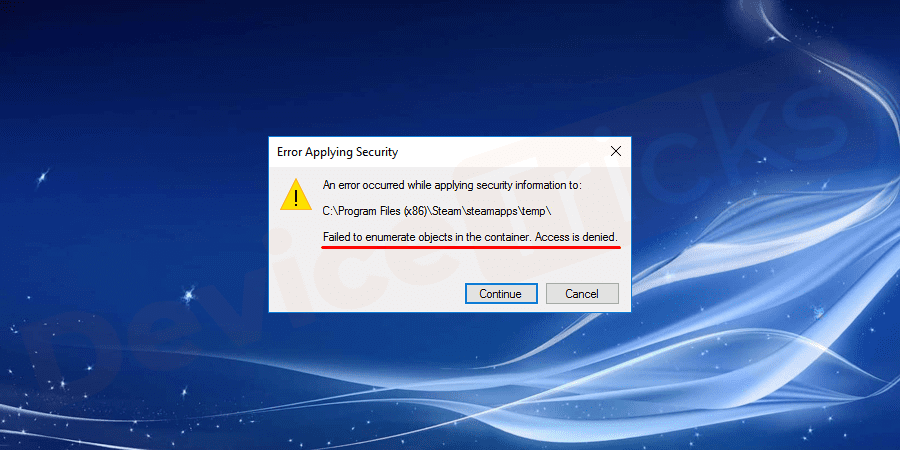 众所周知,Windows 是最流行的操作系统,因为它在用户中具有重要的功能。Windows 允许其用户将本地网络中的任何文件夹或文件共享给多个用户。如果具有管理权限的用户试图更改某些特定用户或组对某些文件夹的访问权限,则可能会出现此错误。通常,当您尝试在文件夹中进行更改并且权限被拒绝时,屏幕上会出现此错误。
众所周知,Windows 是最流行的操作系统,因为它在用户中具有重要的功能。Windows 允许其用户将本地网络中的任何文件夹或文件共享给多个用户。如果具有管理权限的用户试图更改某些特定用户或组对某些文件夹的访问权限,则可能会出现此错误。通常,当您尝试在文件夹中进行更改并且权限被拒绝时,屏幕上会出现此错误。 为什么错误“无法枚举容器中的对象。访问被拒绝”发生?
Windows 中无法枚举容器中的对象错误的两个主要原因如下:- 文件或文件夹权限冲突。
- 文件夹设置配置不正确。
如何修复“无法枚举容器中的对象”错误。在 Windows 中访问被拒绝?
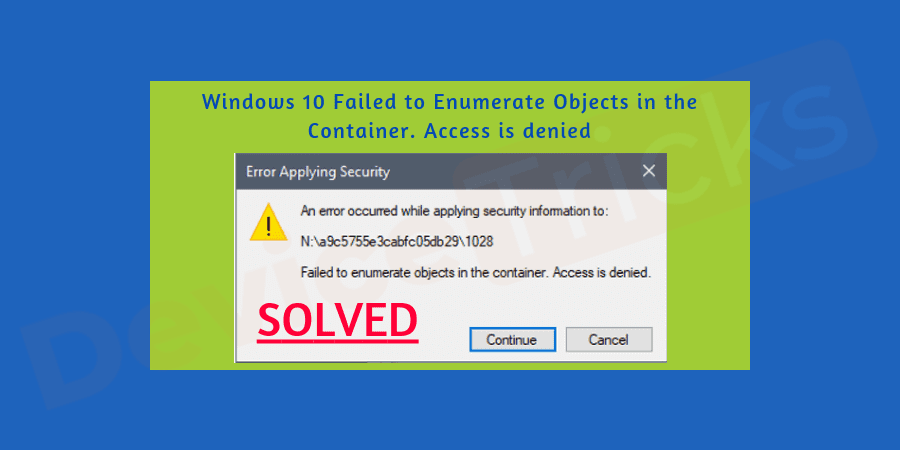 “无法枚举容器中的对象”错误并不那么烦人。您可以通过应用一些高级方法来修复它。现在,按照这些步骤仔细执行以解决此问题。
“无法枚举容器中的对象”错误并不那么烦人。您可以通过应用一些高级方法来修复它。现在,按照这些步骤仔细执行以解决此问题。 使用提升的命令提示符
- 转到搜索框并键入“cmd”,然后按Enter 键。此外,右键单击命令提示符并选择以管理员身份运行。

- 一一键入以下命令,并在每个命令后按Enter键:
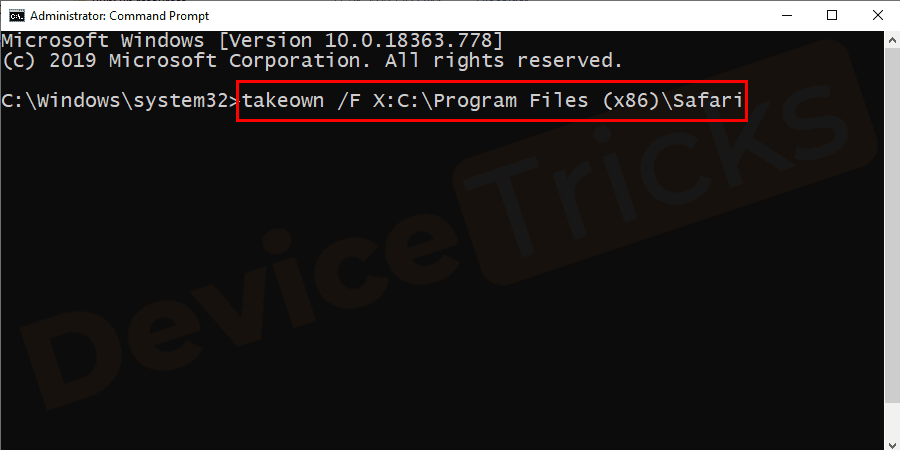 takeown /F X:\FULL_PATH_TO_FOLDER /r /d y
takeown /F X:\FULL_PATH_TO_FOLDER /r /d y 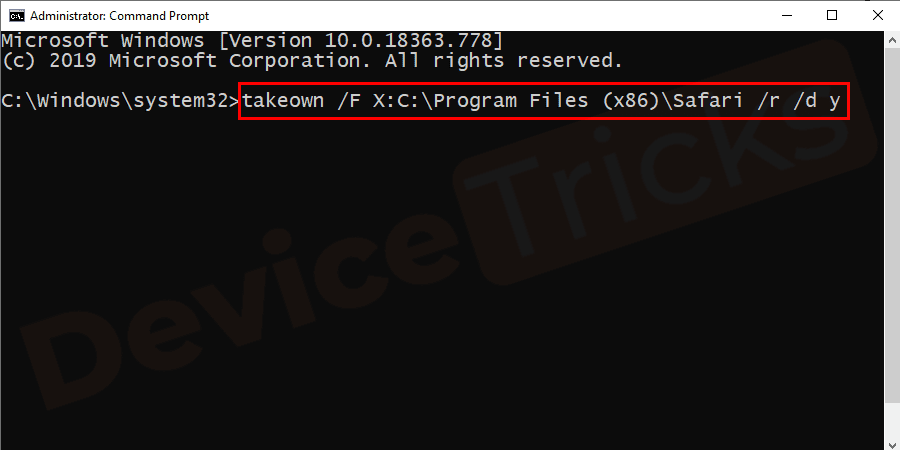 icacls X:\FULL_PATH_TO_FOLDER /grant Administrators:F
icacls X:\FULL_PATH_TO_FOLDER /grant Administrators:F 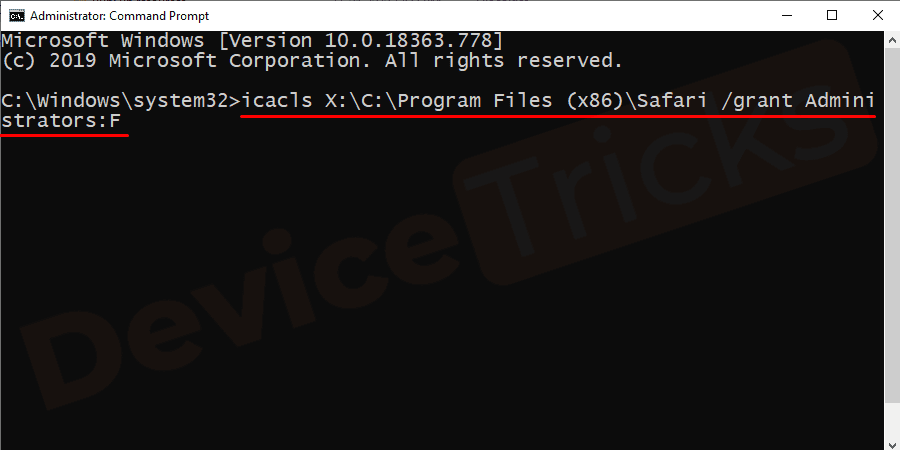 icacls X:\FULL_PATH_TO_FOLDER /grant Administrators:F /t
icacls X:\FULL_PATH_TO_FOLDER /grant Administrators:F /t 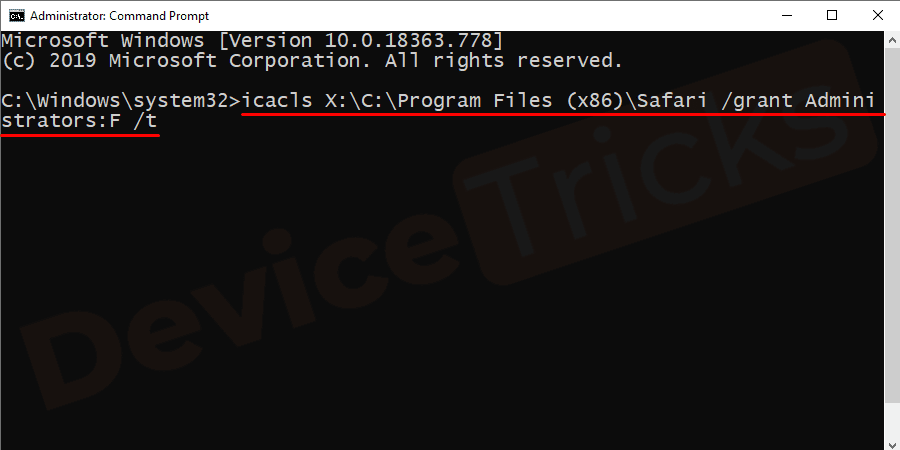
- 将FULL_PATH_TO_FOLDER更改为您的文件夹路径。
变更授权
这是解决“无法枚举容器 Windows 10操作系统中的对象”错误的最有效且最简单的方法。首先,您必须选择文件夹,然后更改所有权。对于详细部分,请完成下面列出的步骤。- 选择显示错误的 文件夹。之后,右键单击它并从下拉菜单中选择“属性” 。
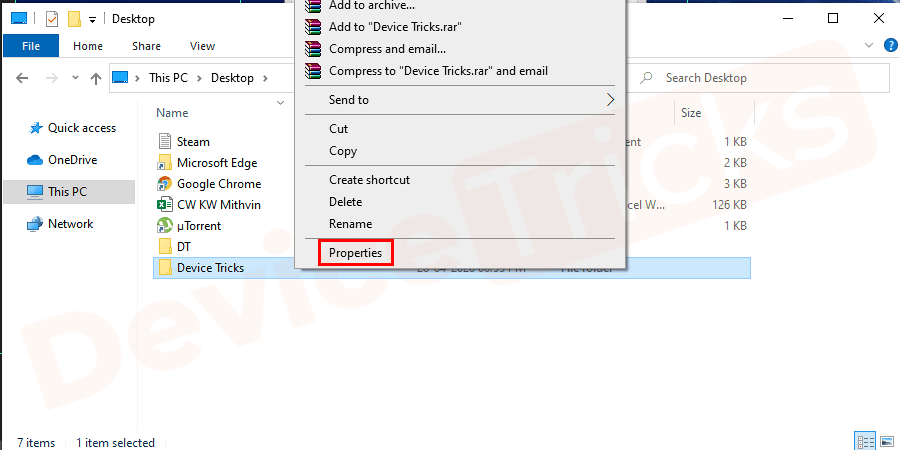
- 此后,屏幕上会出现一个新窗口,单击“安全”选项卡,然后单击位于窗口底部的“高级”选项卡。
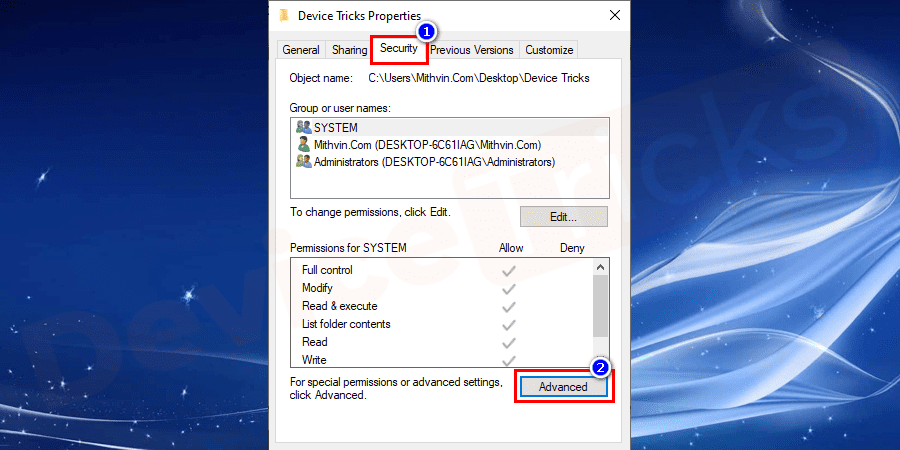
- 在“高级安全设置”窗口中,您会找到“所有者”部分,单击“更改”链接。
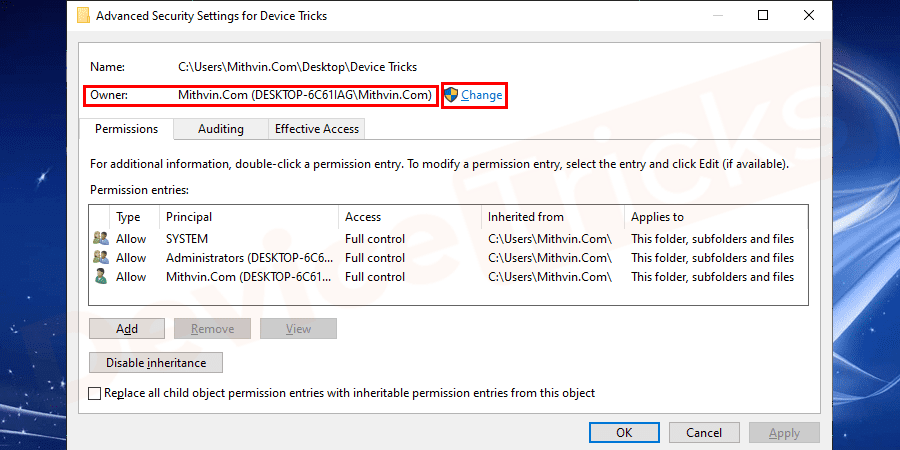
- 很快,您会发现另一个窗口,您可以通过该窗口更改特定文件夹的所有权。在框中提供的空白处输入用户名,然后单击“检查名称”,然后单击“确定”按钮。

- 完成上述任务后,您会发现所有者的名称会发生变化,现在单击“替换 子容器和对象上的所有者”复选框。
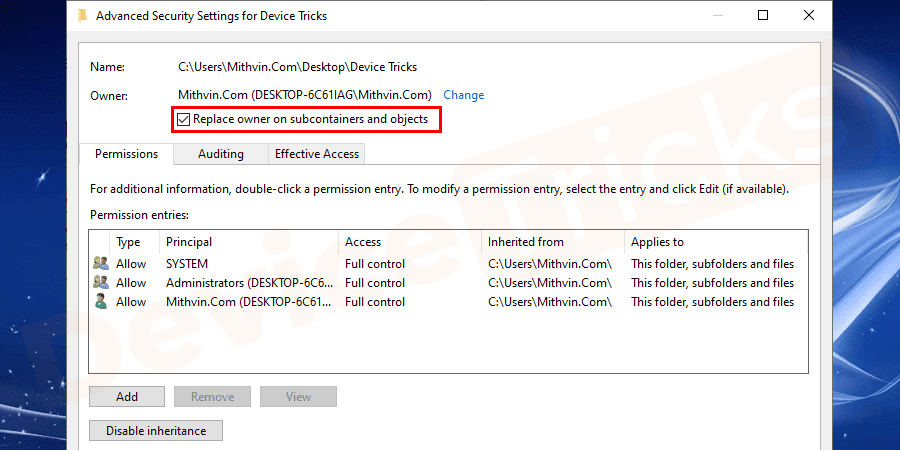
- 在窗口的底部,您会找到一个复选框“用该对象的可继承权限条目替换所有子对象权限条目”并启用它。完成任务后,单击“确定”按钮并关闭属性窗口。
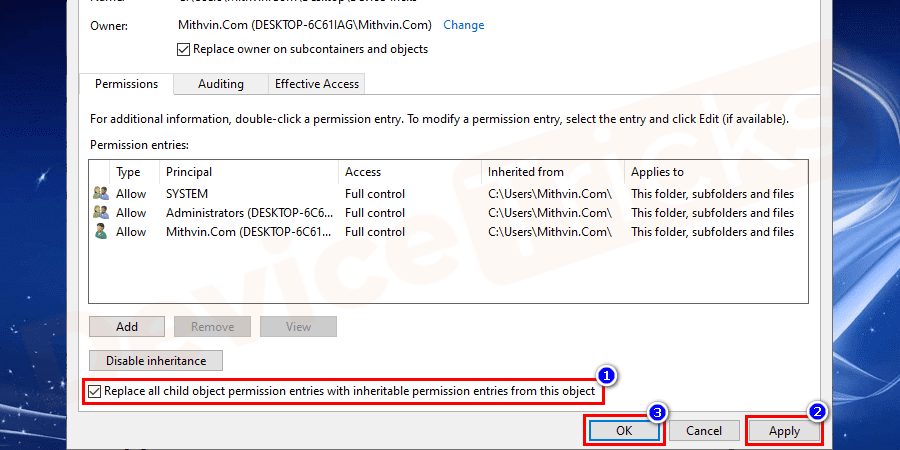
变更所有权
- 现在再次选择显示错误“无法枚举容器中的对象”的同一文件夹,右键单击它并选择“属性”。

- 单击“安全”选项卡,然后单击“高级”选项卡。
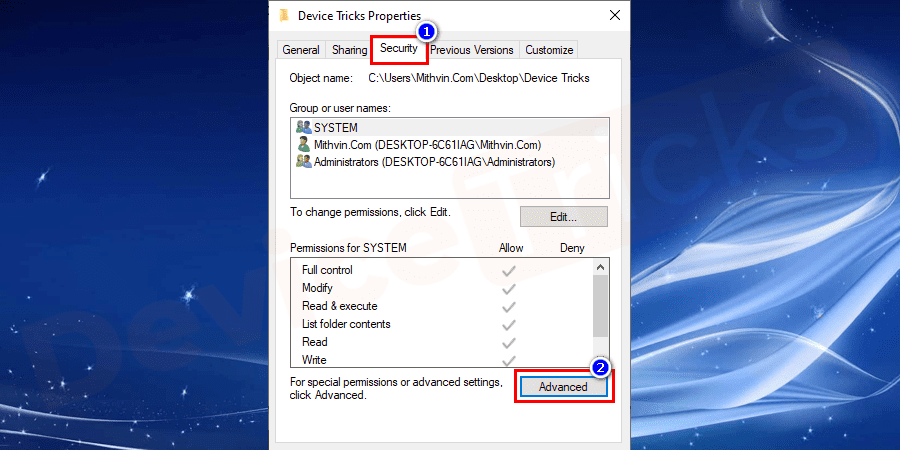
- 这将引导您进入“高级系统安全”窗口,单击“添加”按钮执行一些其他设置。
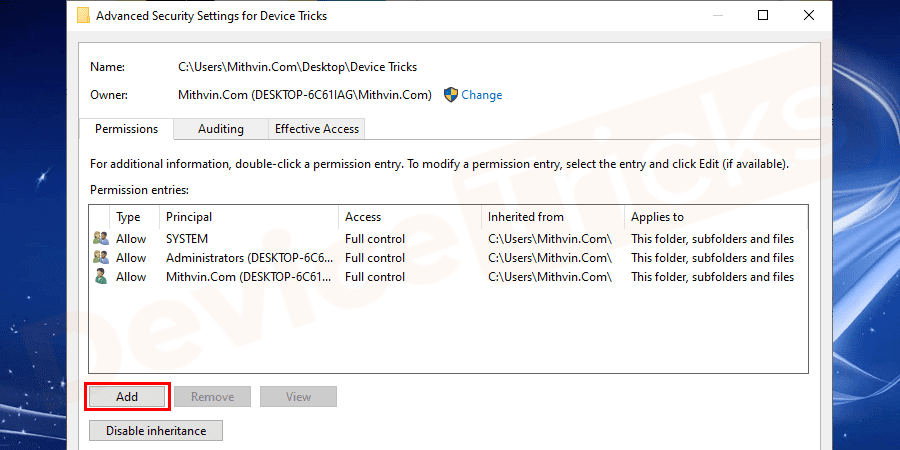
- 在下一个弹出窗口中,您会注意到大部分功能都被禁用,要启用您必须单击“选择 主体”。
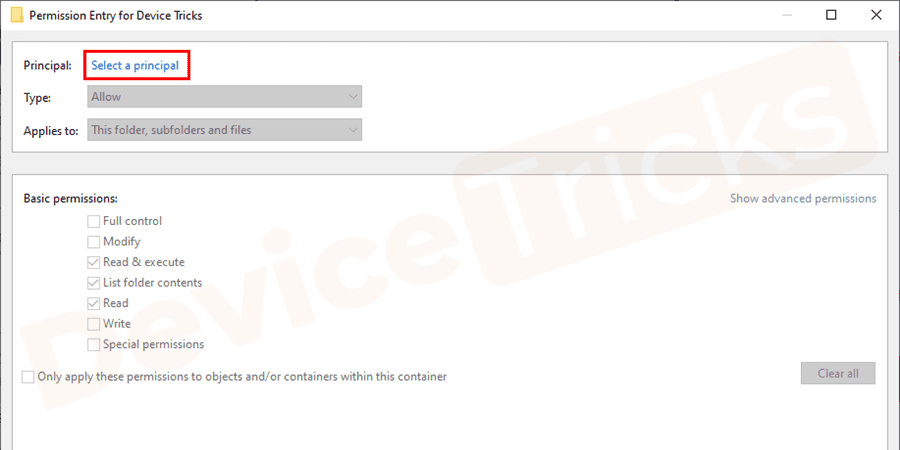
- 现在,在框中输入用户名,然后单击“检查名称”。
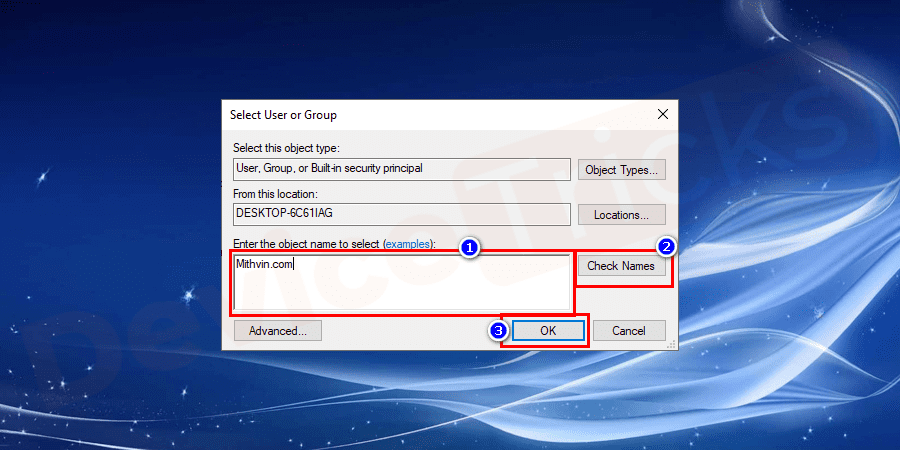
- 此后,您会发现所有功能都未启用,您的工作是单击“基本权限”部分中列出的复选框“完全控制” 。
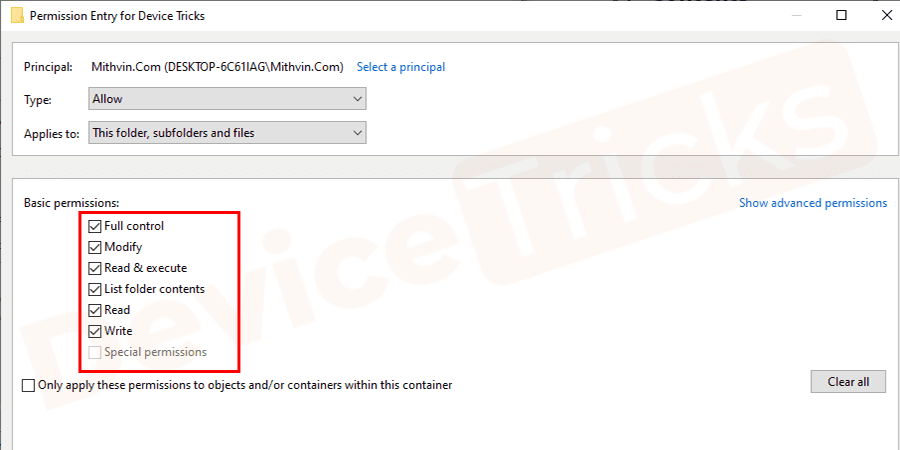
- 完成上述任务后,“高级安全设置”窗口将打开。在底部,您会找到一个复选框“用此对象的可继承权限条目替换所有子对象权限条目”,通过单击该复选框启用它。
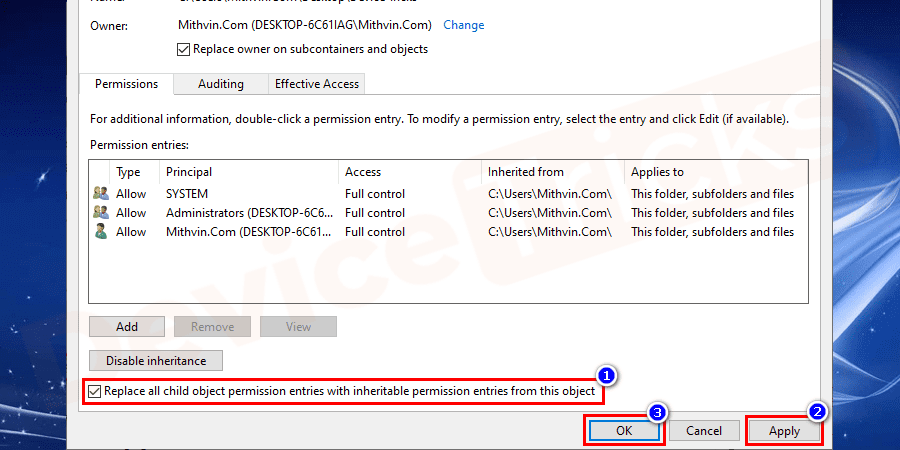
- 就是这样,单击“应用”按钮,然后单击“确定”按钮以完成该过程。
禁用通知功能
您可以通过访问 UAC 设置来禁用通知选项,这将允许您更改文件夹权限而不会显示任何弹出窗口或通知。为此,请按照下列步骤操作:- 按Windows+S键启动搜索框,然后键入UAC或更改用户帐户控制设置。从搜索结果中打开更改用户帐户控制设置选项。
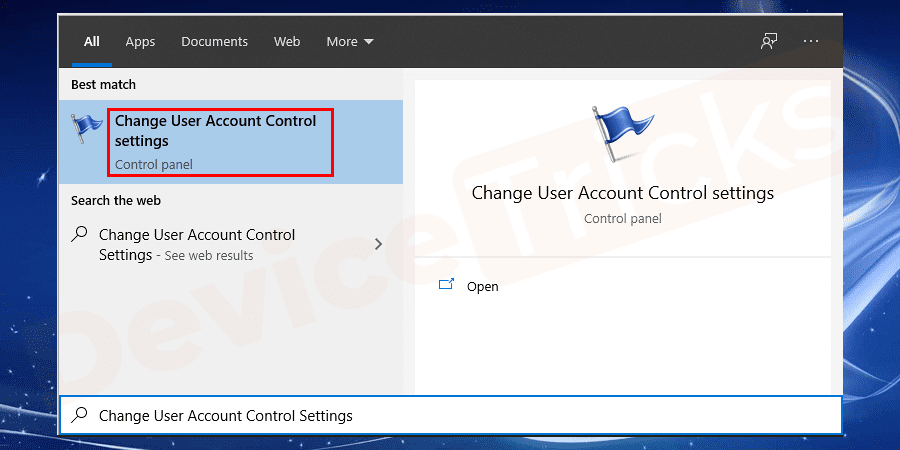
- 将滑块完全向下拖动并选择从不通知选项。如果询问,请单击“确定”并在提示弹出窗口中按“是” 。
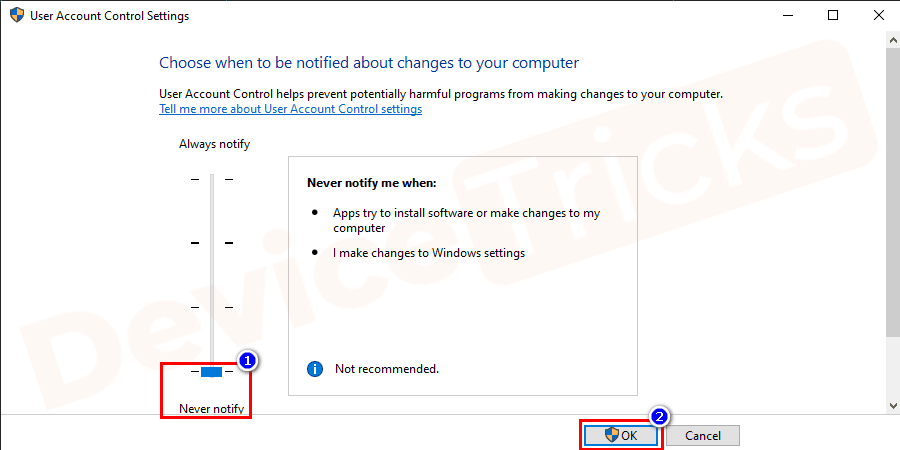
- 重新启动计算机并尝试为该文件夹设置权限。
以安全模式启动 Windows
如果这些方法都不适合您,请尝试在安全模式下运行 Windows。为此,请按照下列步骤操作:- 出现登录屏幕时,按住shift +电源键,然后单击重新启动。
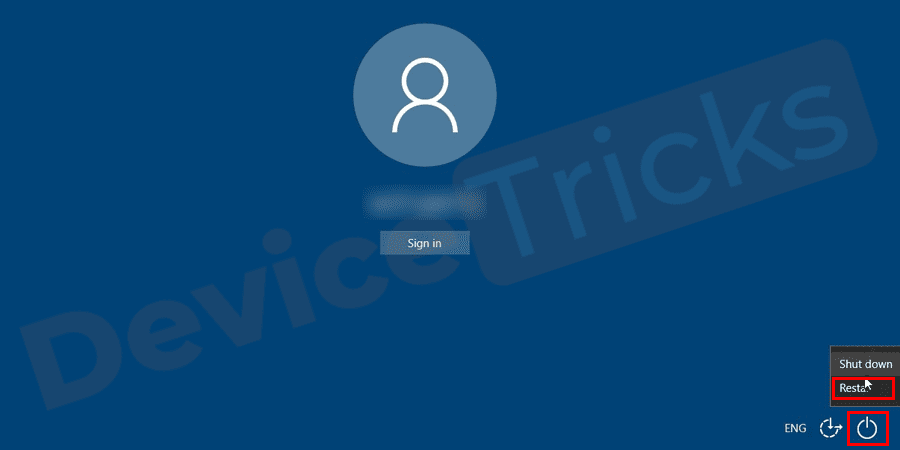
- 您的计算机将重新启动以选择一个选项屏幕。选择疑难解答选项。
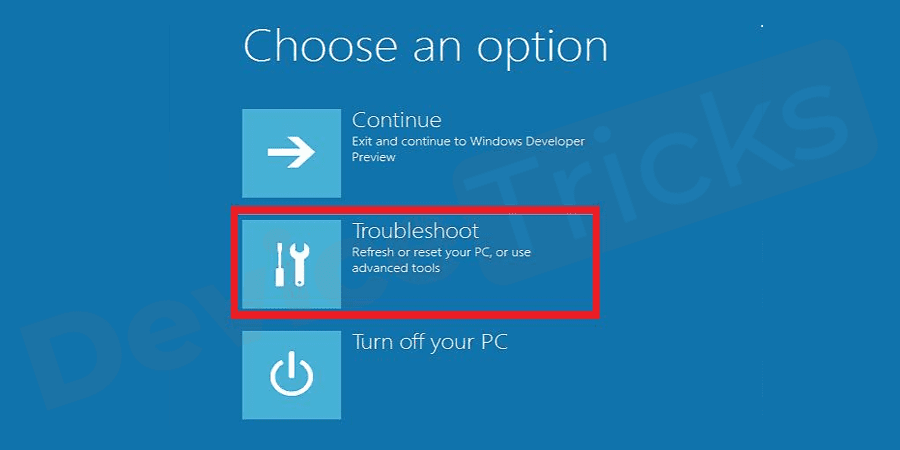
- 然后点击高级选项。
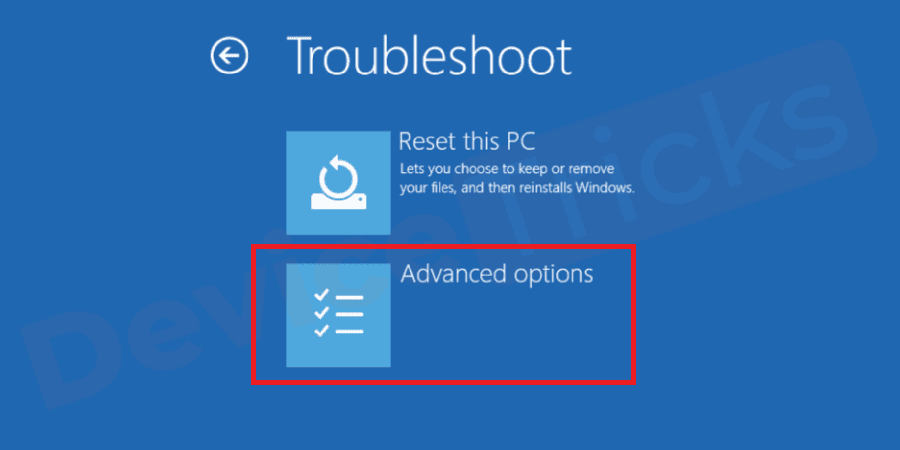
- 在下一个屏幕中,单击“启动设置”。

- 然后单击重新启动。
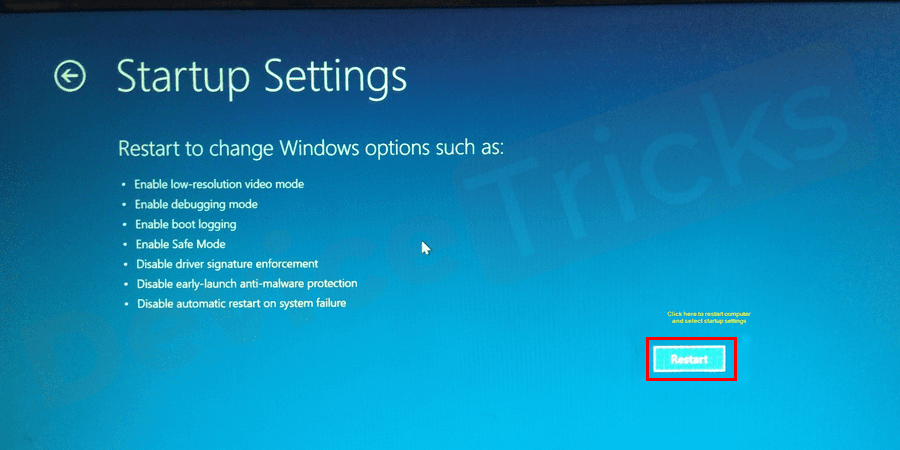
- 计算机重新启动后,您将看到启动选项列表。在这里按5或F5键中的任何一个以带网络连接的安全模式启动计算机。
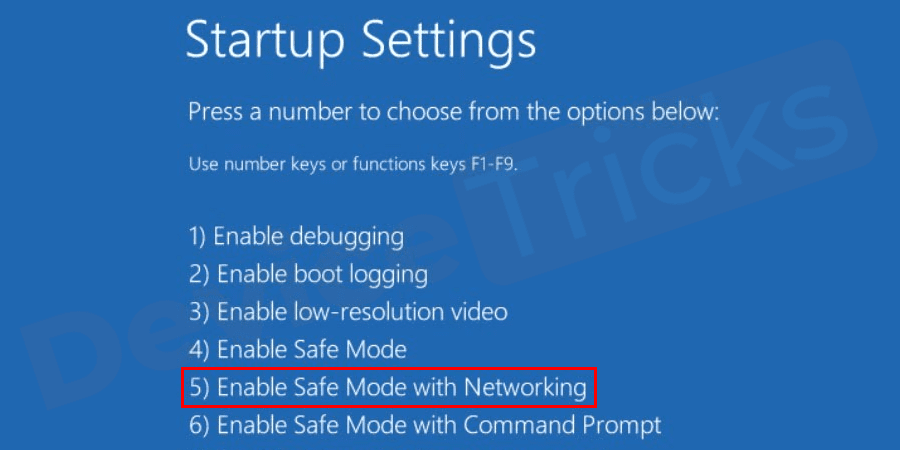
- 现在,登录到安全模式并创建一个新的管理员帐户或修复注册表或文件系统权限。
运行 chkdsk 扫描
如果网络安全模式也不起作用,那么您可以尝试运行chkdsk扫描来修复此错误。为此,请按照下列步骤操作:- 按Windows+S键并键入cmd打开命令提示符。
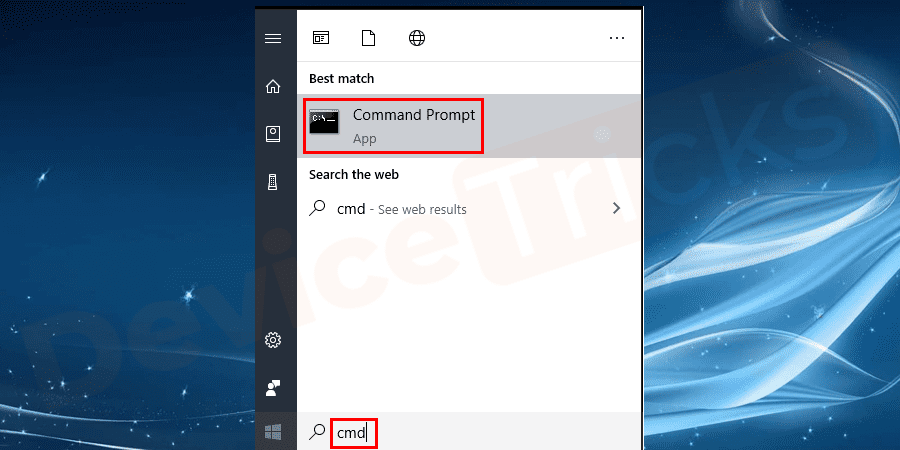
- 右键单击命令提示符并选择以管理员身份运行。
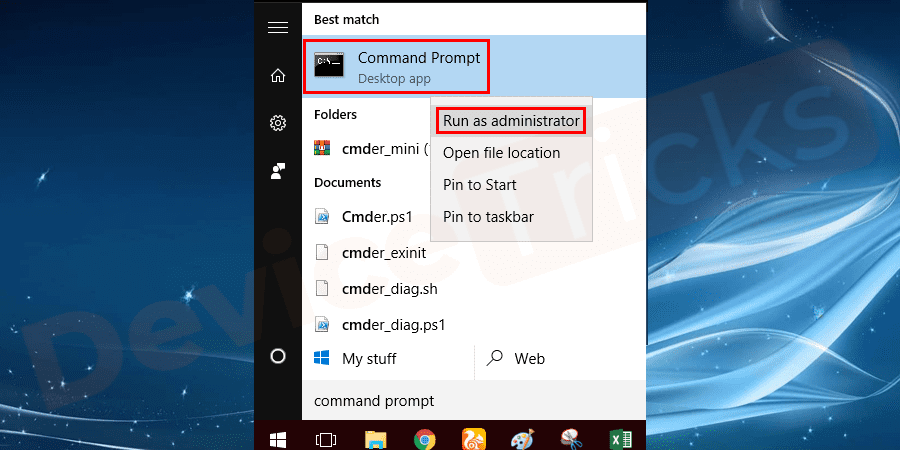
- 键入命令CHKDSK /RC:\并按Enter。
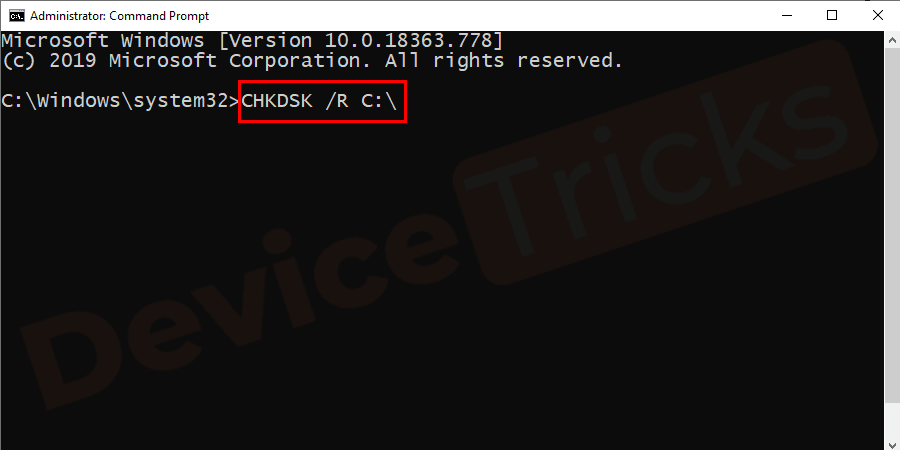
- 它将扫描任何错误并自动修复。重新启动计算机并检查错误。
还没有评论,来说两句吧...